非破壊スキャナー(ScanSnap SV600) vs 破壊スキャナー
非破壊スキャナーScanSnap SV600が出たので買って試してみた。(2013-07-15)

写真左がScanSnap SV600で、右がScanSnap S1500
置き場所の面積は一見、SV600のほうが小さく見える。

実際に本をスキャンするときには、下に黒い専用のシートを敷いておく必要がある。
そのため、かなり広い作業スペースが必要となる。
小さい漫画本をスキャンする場合でも小さいシートが無いので、このスペースが必要だ。
非破壊なので絶版した貴重な漫画本などは、裁断せずにスキャン可能なSV600で「自炊」を試してみる。
本を手作業でページをめくって押さえていなければならない。
特に漫画本の場合にはめくったページを押さえているのは必須なようだ。
漫画本の場合には、普通にページをめくって漫画を読みながらページをめくる度にスキャンしていけば、漫画を読み終えると一冊がスキャンできていることになる。
漫画を読むだけで「自炊」できるライフハックができてしまった。
スキャンスタート用のフットスイッチが欲しい。
設定について。
スキャン領域は、デフォルト設定だと全体になっている。これをA4横に変更した。少しは処理が速くなるような気がする。
あと、気が付いた点を1つ。
漫画を読むときにちょっと周りが暗い場合に電気スタンドを使うことができるか試してみた。
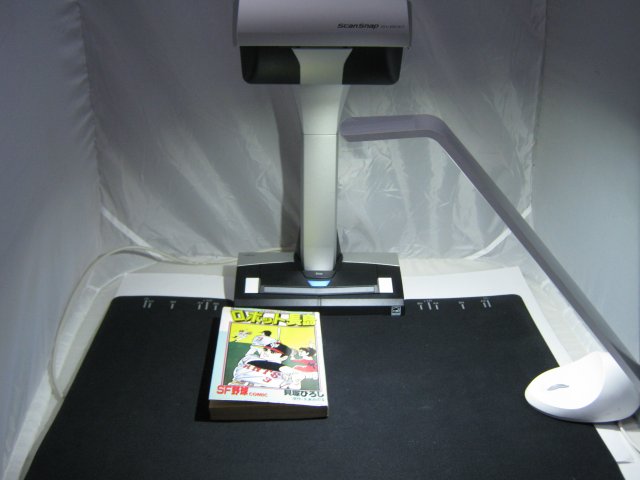
電気スタンド(LED照明)を併用してみた。
漫画本をスキャンしたページの品質は問題なさそうだが、ページの境界の自動認識がうまく働かなくなってしまった。
周囲が明るいと、黒いシートでも白っぽく反射してしまって境界が自動認識できなくなるようだ。
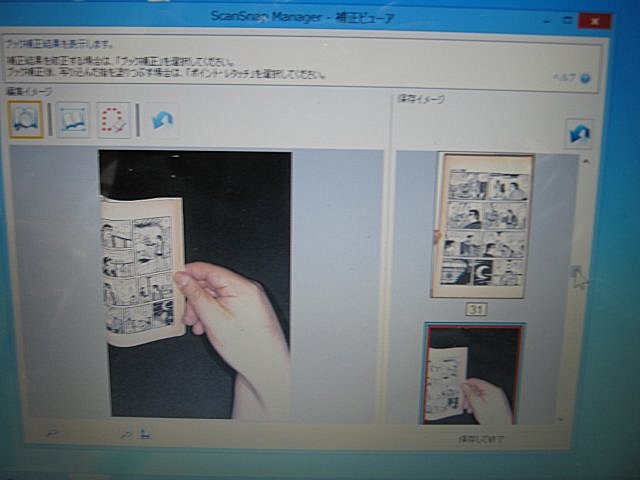
ページの端が自動で認識できない場合には、このようにスキャン画像全体から手動で補正しなければならない。
1つ残念なのは指の写り込みの問題があることだ。
レタッチで消す機能はあるけど、自動ではないので面倒で、しかもあまりうまく消えてくれない。